CSGO: Bästa videoinställningar för att öka FPS och prestanda

De bästa videoinställningarna i CSGO kan göra stor skillnad i hur du spelar. Du kanske har det senaste och bästa grafikkortet, så du kanske vill överväga att ställa in inställningarna till den högsta. Och även om du kan göra det, kommer du att slösa bort värdefulla bilder på några justeringar som visuellt inte gör så stor skillnad. Men att optimera dem kan verkligen ge dig en FPS-boost. Så, i den här guiden, låt oss kolla in de bästa videoinställningarna för CS:GO.
Bästa videoinställningar för CSGO
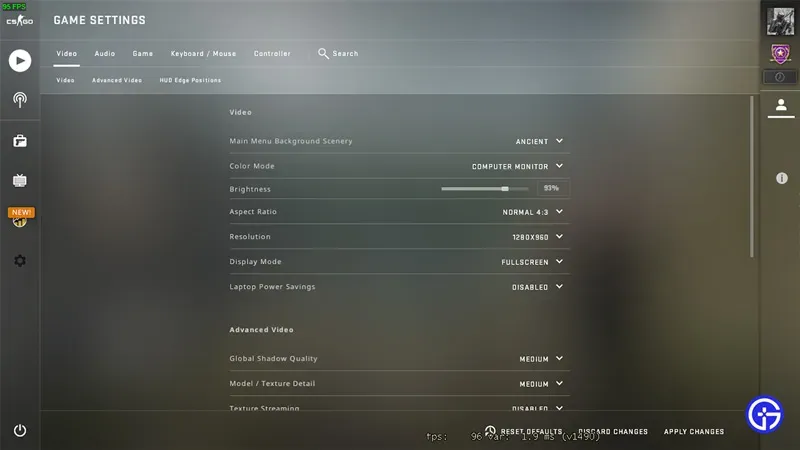
- video
- Färgläge: enligt din bildskärm.
- Ljusstyrka: Beroende på dina önskemål. Men ju högre ljusstyrka är, desto fler fiender kommer du att kunna upptäcka i mörka hörn eller platser.
- Bildförhållande: 4:3 eller 16:9
- Upplösning: 1280×960 eller 1920×1080
- Anledningen till att vi rekommenderar två olika bildförhållanden och upplösningar är spelarens preferenser. 4:3 och 16:9 är de två mest föredragna bildförhållandena för många professionella spelare. Du bör kolla in vår detaljerade guide för optimalt bildförhållande och upplösning för att lära dig mer om dem.
- Visningsläge: helskärm
- För bärbara datorer
- Notebook Power Saving: Inaktiverad
- Om du spelar på en bärbar dator och har den här funktionen aktiverad kommer du att se FPS-fall. Därför rekommenderas det starkt att inaktivera den.
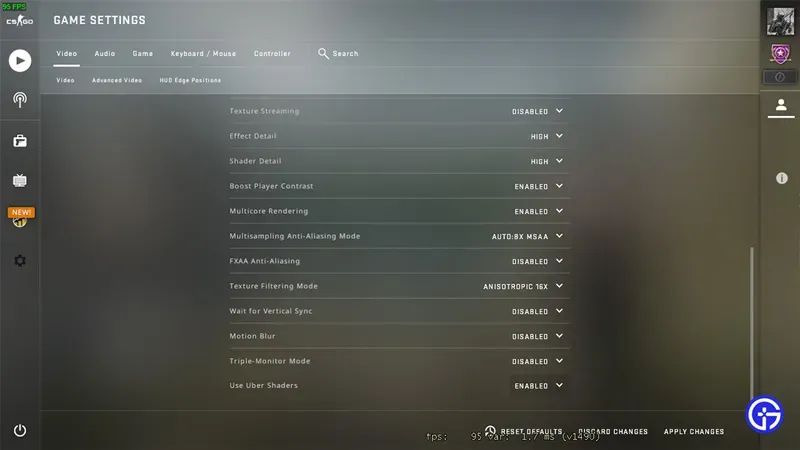
- Utökad video
- Global Shadow Quality: Medium eller Låg. Anledningen till att vi inte rekommenderar ett högt värde är att förbättra prestandan. Om du verkligen vill njuta av det visuella kan du lämna det på en hög nivå.
- Modell/texturdetalj: Medium eller Låg. Den här inställningen bestämmer hur skarpa texturer ska visas i spelet. Du kan hålla det högt, men det kommer inte att göra någon större skillnad visuellt. Men att hålla den på medium eller låg ger dig mer FPS.
- Texture Streaming: Inaktiverad
- Effektdetalj: Hög. Detta alternativ låter dig se genom Molotov.
- Shader Detail: Låg. Om du spelar ett konkurrenskraftigt spel kommer en låg nivå att ge dig en FPS-boost. Men för de bästa bilderna, håll det högt.
- Spelarens kontrastförbättring: Aktiverad. Att slå på det gör karaktärerna mer urskiljbara från bakgrunden.
- Återgivning med flera kärnor: aktiverad. Använder fler kärnor i din processor.
- Multisampling Kantutjämningsläge: 8x MSAA eller 4x MSAA. Det här alternativet gör kanterna på modellerna i spelet mjukare. Om du vill öka FPS bör du lämna den på noll.
- FXAA: Inaktiverad
- Texturfiltreringsläge: Anisotropic 16x eller Anisotropic 8x. Ju lägre denna inställning, desto mer oskärpa kommer den att lägga till avlägsna texturer. Om du känner att det finns plats för fler bilder per sekund, försök att sänka den.
- Väntar på vertikal synkronisering: Inaktiverad. Du bör bara slå på den om du märker att skärmen går sönder medan du spelar.
- Rörelseoskärpa: Inaktiverad. Lägger till rörelseoskärpa när du flyttar hårkorset. Störningen kan kännas när du spelar, så att stänga av den kan hjälpa.
- Trippelmonitorläge: Inaktiverat. Aktivera det om du har tre bildskärmar konfigurerade.
- Använd Uber Shaders: Aktiverad. Gör spelet smidigare.
Det täcker den här guiden till de bästa videoinställningarna att använda i CS:GO.
Lämna ett svar